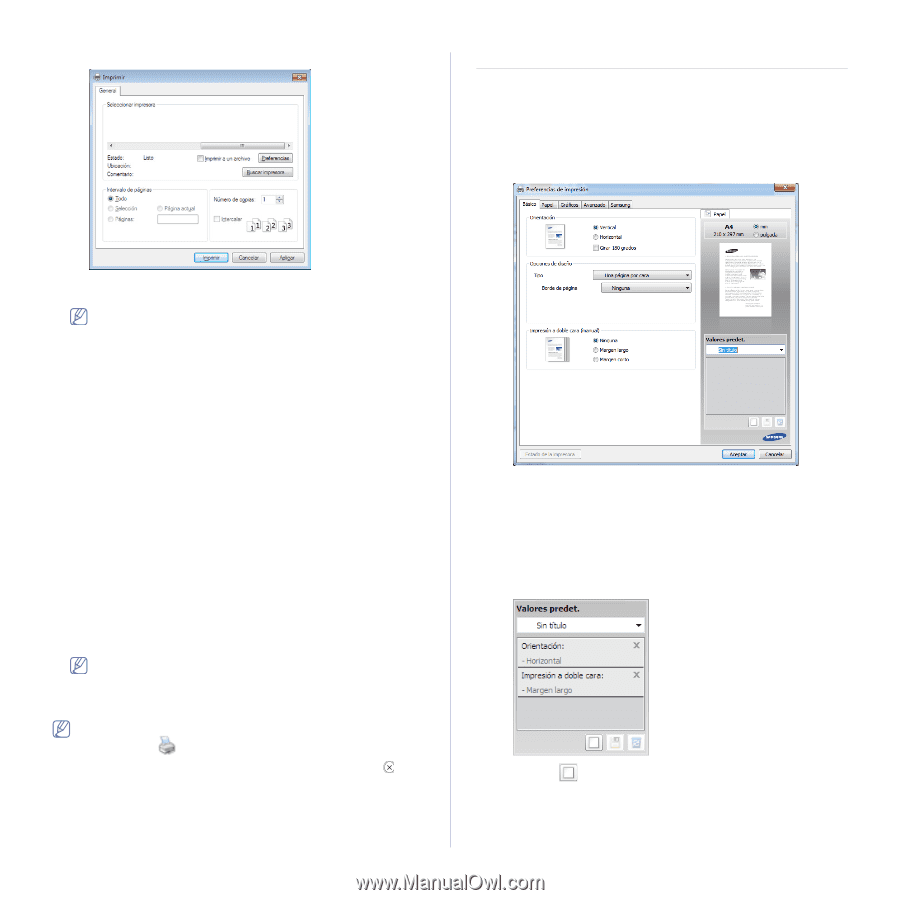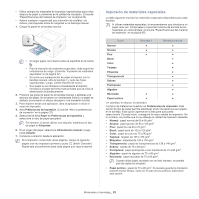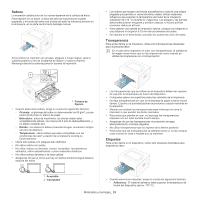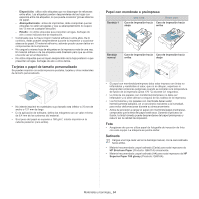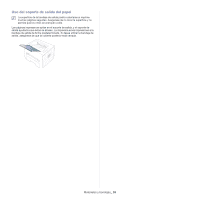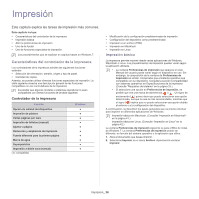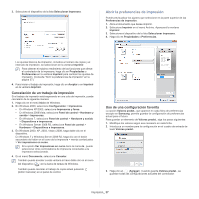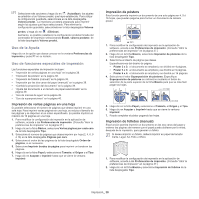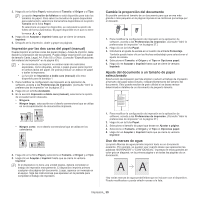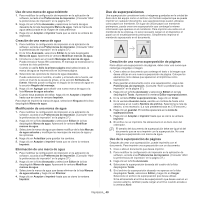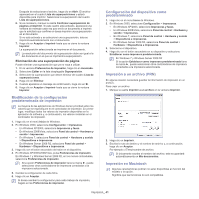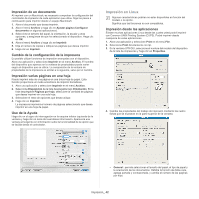Samsung ML-2545 User Manual (user Manual) (ver.1.01) (Spanish) - Page 37
Cancelación de un trabajo de impresión, Abrir la preferencias de impresión
 |
View all Samsung ML-2545 manuals
Add to My Manuals
Save this manual to your list of manuals |
Page 37 highlights
3. Seleccione el dispositivo de la lista Seleccionar impresora. Abrir la preferencias de impresión Puede previsualizar los ajustes que seleccione en la parte superior de las Preferencias de impresión. 1. Abra el documento que desee imprimir. 2. Seleccione Imprimir en el menú Archivo. Aparecerá la ventana Imprimir. 3. Seleccione el dispositivo de la lista Seleccionar impresora. 4. Haga clic en Propiedades o Preferencias. Los ajustes básicos de impresión, incluidos el número de copias y el intervalo de impresión, se seleccionan en la ventana Imprimir. Para obtener el máximo rendimiento de las funciones que ofrece el controlador de la impresora, haga clic en Propiedades o Preferencias en la ventana Imprimir para cambiar los ajustes de impresión. (Consulte "Abrir la preferencias de impresión" en la página 37.) 4. Para iniciar el trabajo de impresión, haga clic en Aceptar o en Imprimir en la ventana Imprimir. Cancelación de un trabajo de impresión Si el trabajo de impresión está esperando en una cola de impresión, puede cancelarlo de la siguiente manera: 1. Haga clic en el menú Inicio de Windows. 2. En Windows 2000, seleccione Configuración > Impresoras. • En Windows XP/2003, seleccione Impresoras y faxes. • En Windows 2008/Vista, seleccione Panel de control > Hardware y sonido > Impresoras. • En Windows 7, seleccione Panel de control > Hardware y sonido > Dispositivos e impresoras. • En Windows Server 2008 R2, seleccione Panel de control > Hardware > Dispositivos e impresoras. 3. En Windows 2000, XP, 2003, Vista y 2008, haga doble clic en el dispositivo. En Windows 7 y Windows Server 2008 R2, haga clic con el botón secundario del ratón en el icono de la impresora > menús contextuales > Ver impresiones en curso. Si la opción Ver impresiones en curso tiene la marca ►, puede seleccionar otros controladores de impresora conectados a la impresora seleccionada. 4. En el menú Documento, seleccione Cancelar. También puede acceder a esta ventana si hace doble clic en el icono del dispositivo ( ) en la barra de tareas de Windows. También puede cancelar el trabajo de copia actual pulsando (botón Cancelar) en el panel de control. Uso de una configuración favorita La opción Valores predet., que aparece en cada ficha de preferencias excepto en Samsung, permite guardar la configuración de preferencias actual para el futuro. Para guardar un elemento de Valores predet., siga los pasos siguientes: 1. Modifique los valores según sea necesario en cada ficha. 2. Introduzca un nombre para la configuración en el cuadro de entrada de texto Valores predet.. 3. Haga clic en (Agregar). Cuando guarda Valores predet., se guardan todas las configuraciones actuales del controlador. Impresión_ 37